IBM/LENOVO System X IMM 접속 방법 (Default ID/PW)
- IT/Server
- 2020. 11. 28. 19:46

현재 현업에 설치되어 운영 중인 system x 시리즈 서버군은 IBM과 LENOVO로 나뉠 수 있는데요. 같은 서버에 제조사가 둘인 이유는 바로 IBM 기업에서 x86 사업에서 system x 시리즈 서버군을 LENOVO에 매각했기 때문입니다. IBM은 x86의 퓨어시스템과 관련 어플라이언스, 시스템 Z의 메인프레임, 스토리지, 파워칩 기반의 유닉스 시스템 사업은 지속적으로 하고 있습니다. 그래서 같은 system x 서버군이어도 제조사 스티커가 IBM인 게 있고 LENOVO인 게 있지만 하드웨어는 같다고 생각하시면 되겠습니다.
서론은 여기까지고 본론으로 들어가서 ...
IBM, LENOVO System X 시리즈 Intergrated Management Module (IMM) IP 변경 및 접속 방법에 대해 살펴보겠습니다.
※ 아주 예전에 찍은 자료인데 깔끔하게 찍지 못했습니다. 양해 바랍니다 :)
IMM IP 확인 및 변경
하드웨어 BIOS로 진입합니다. (F1)
BIOS 진입 시 아래 화면처럼 System Configuration and Boot Management 화면이 나타납니다.
'System Settings'로 진입합니다.
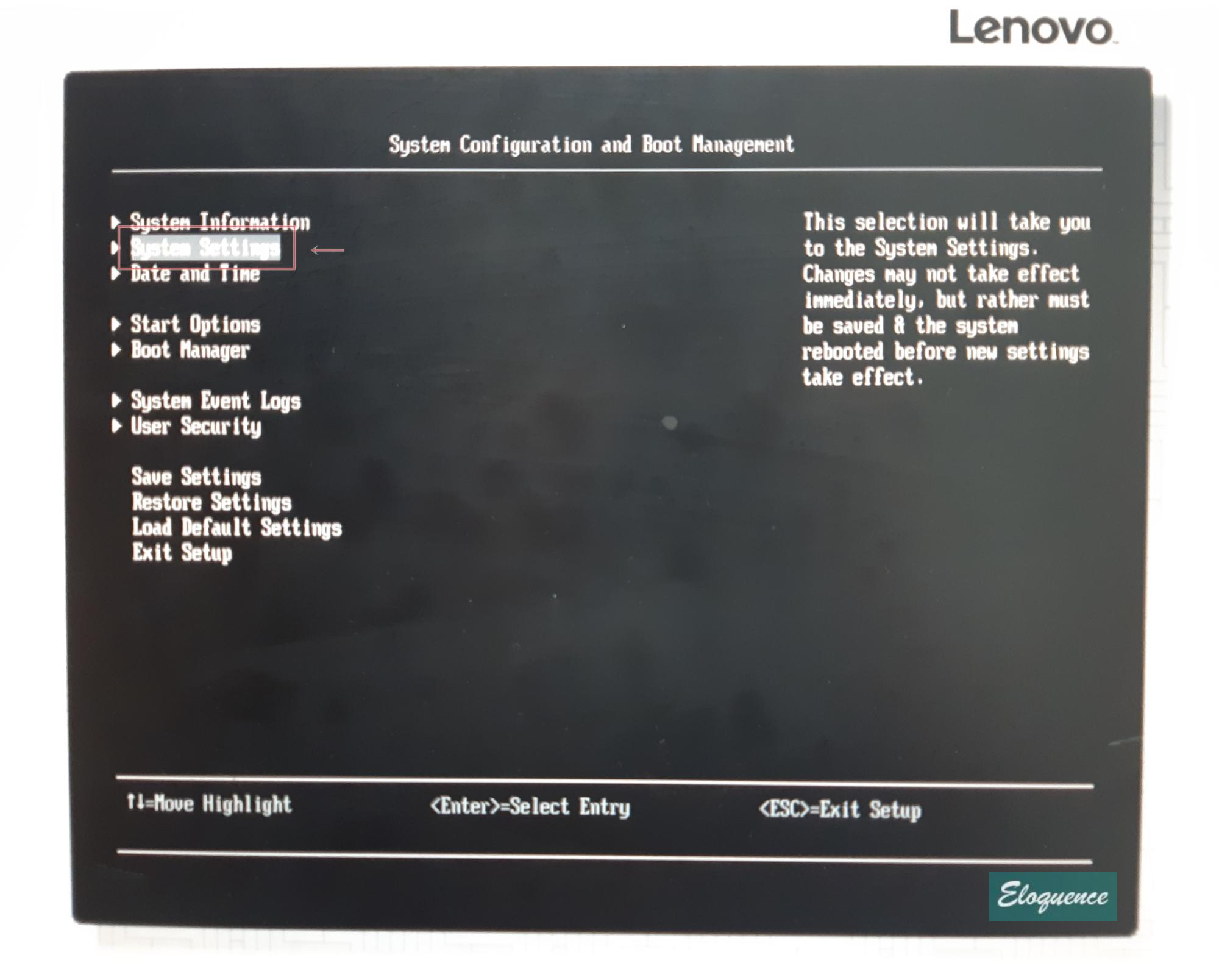
System Settings 메뉴에서 잘 살펴보면 'Intergrated Management Module(IMM)' 가 보일 텐데요. 들어가 줍니다.

Intergrated Management Module 메뉴 화면입니다.
'Network Configuration'으로 들어갑니다.
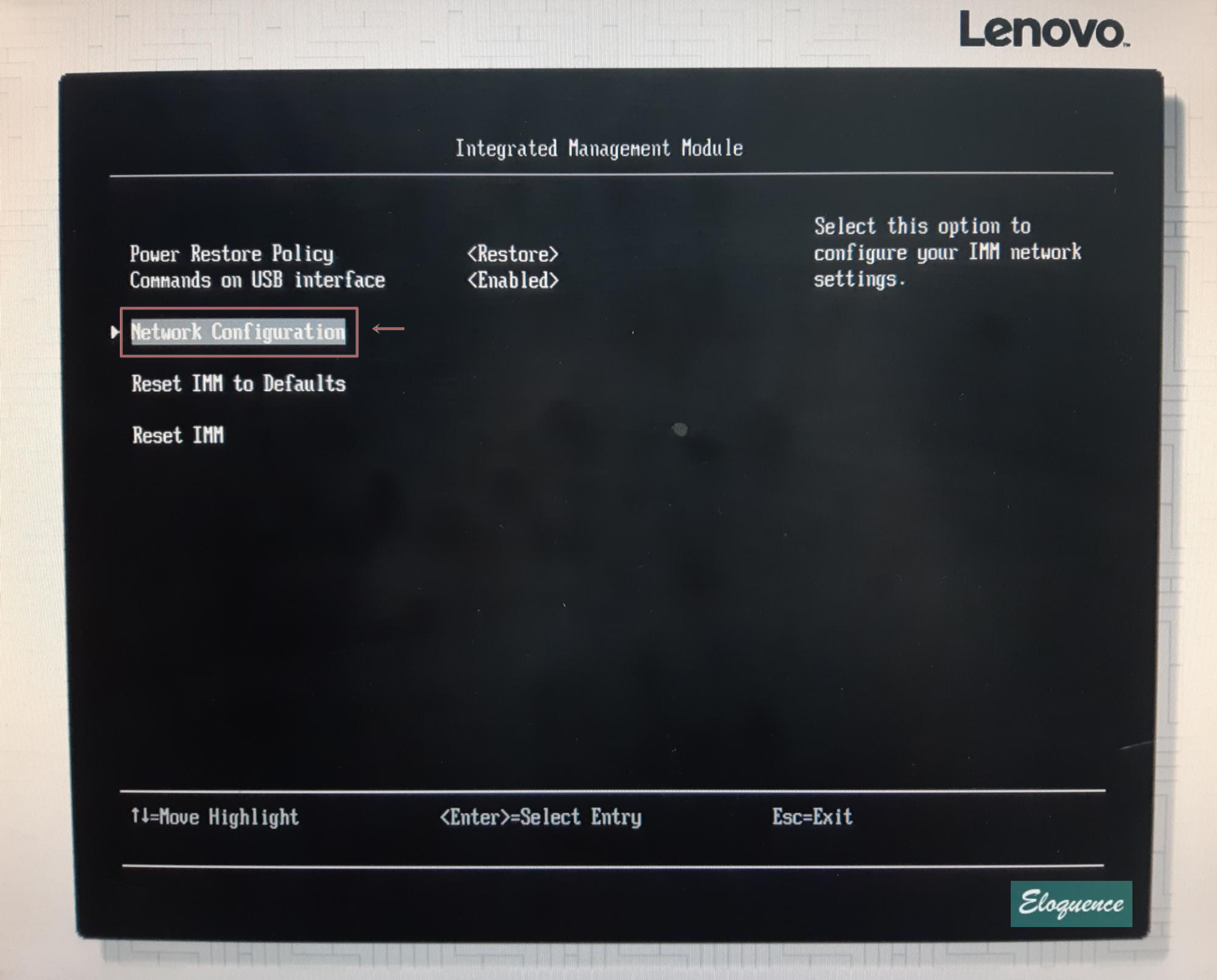
Network Configuration 메뉴입니다.
System X IMM default IP 주소는 Static IP로 고정되어 있습니다.
Default IMM port IP : 192.168.70.125/24
필요시 언제든지 변경이 가능하지만 만약 변경한다면 꼭 IMM ip를 관리해주셔야 합니다. 나중에 서비스가 올라간 상태에서 imm ip를 까먹으면 하드웨어 재기동이 필요한데 여러모로 쉽지 않은 작업입니다.
(고작 IMM ip 하나 때문에 서비스 종료하고 내린다 하면 담당자가 노발대발... 하시겠죠?)
※. Network Interface Port 옵션은 실제 물리적인 포트를 변경해서 사용할 수 있습니다.
※. Static IP가 아닌 DHCP로도 IMM port IP를 받아올 수 있습니다.

IMM 접속
앞서 우리는 해당 장비의 IMM port IP를 확인했습니다. 이제는 확인된 IP를 이용해 IMM 접속을 해보겠습니다.
PC(노트북)를 준비하고 IP 설정을 합니다. 확인된 하드웨어 IMM IP와 같은 대역대로 설정해줍니다.
ex. IMM port IP : 192.168.70.125/24
PC IP : 192.168.70.XXX/24
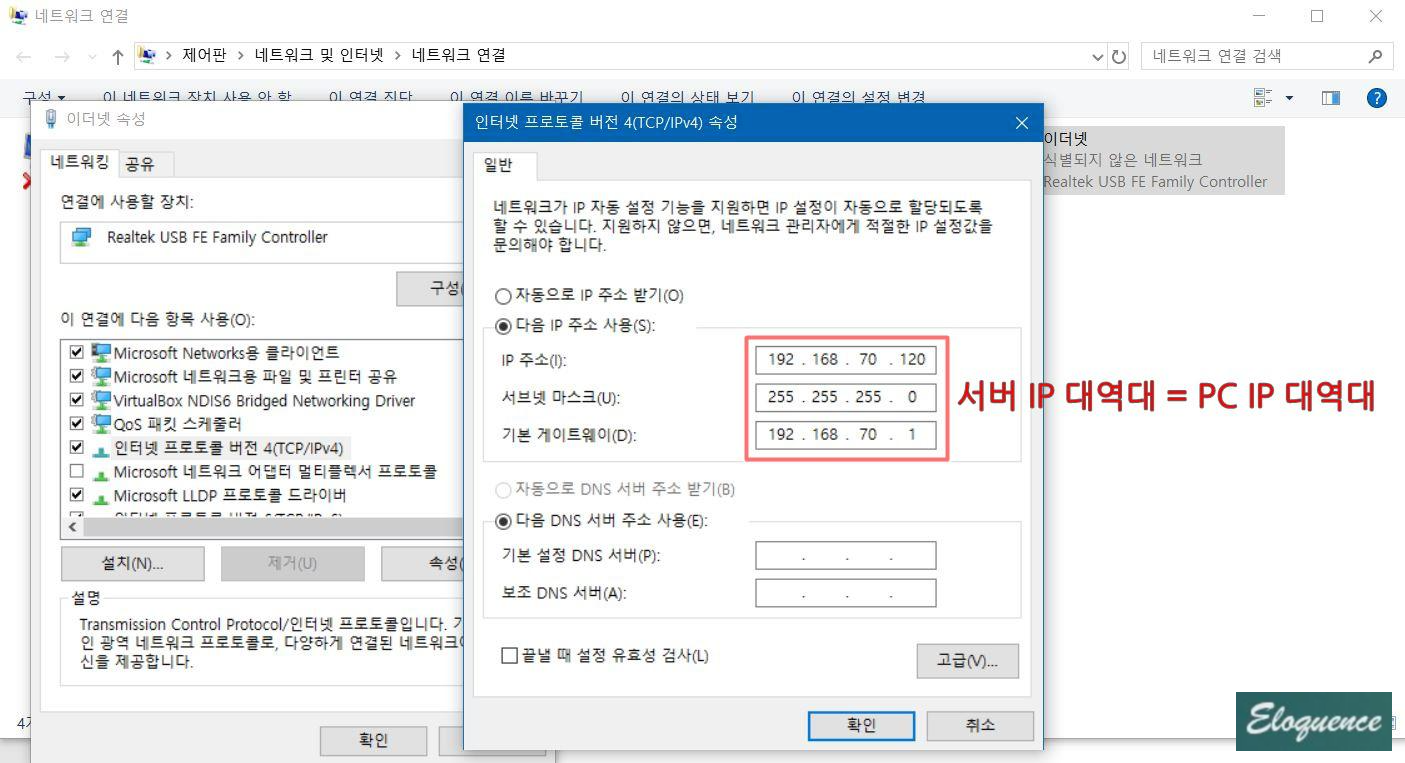
IP 설정 후 웹페이지에 IMM port IP를 입력한 뒤 아래 화면처럼 접속을 시도합니다.

Default User name : USERID
Default Password : PASSW0RD
입력 후 접속합니다.

성공적으로 System x3650 M5 장비 IMM에 접속했습니다.

감사합니다.
제 주관적인 지식을 통해 작성된 글이며, 틀린 부분이 있다면 의견을 달아주세요.
'IT > Server' 카테고리의 다른 글
| HMC 서버 연결 (최신 버전) (0) | 2021.03.25 |
|---|---|
| HMC 웹 접속 방법 (web browser) (0) | 2021.03.15 |
| IBM HMC 설치 방법 (0) | 2021.03.05 |
| 서버 종류 (WEB, DNS, MAIL, FTP, TELNET, DB, 프록시) 정리 (0) | 2019.01.15 |
| RAID 구성과 종류에 대해 알아보자 (0) | 2019.01.13 |
